Selamat Datang di Blog Khasbi.com - Dari postingan ini kamu dapat menemukan tutorial cara flash Oppo A37 sebagai solusi efektif mengatasi bootloop, lupa pola/sandi kunci layar. Bagi yang sedang kesulitan menyelesaikan masalah yang telah kamu hadapi sekarang seperti FRP terkunci karena tidak bisa verifikasi akun, saatnya mencoba cari ini sebagai langkah lebih lanjut dalam menyelesaikannya.
Memflash firmware Oppo A37 merupakan proses untuk memprogram ulang sistem, langkah ini akan kami bahas secara lengkap agar kamu bisa memahaminya dengan mudah. Kalau sebelumnya kamu sudah mencoba tips lain dan belum menemui hasil, mungkin device kamu memerlukan metode seperti pada tutorial ini.
Memang cukup sulit ketika kita menemui masalah lupa kata sandi, dan membuat telepon menjadi terkunci. Sudah pasti ketika ingin mereset data pabrik dengan cara wipe data dari menu recovery mode juga tetap diminta verifikasi pola atau password.
Sekarang kamu tidak usah memikirkan ini hingga membuat kamu terlalu pusing. Device kamu masih bisa diselesaikan sendiri tanpa harus direset. Tapi kalau kamu ingin meresetnya lagi juga tidak menjadi masalah. Baca: Cara Reset HP Oppo A37f
Sekarang kita fokus saja pada langkah flashing. Meskipun itu diperlukan peralatan yang kemungkinan harus didownload, ini sudah menjadi kebutuhan untuk persiapan awal. Dimana ketika smartphone juga bootloop, kamu bisa memilih flashing ROM ini sebagai solusi yang dapat dikerjakan.
Begitupun ketika kamu sudah mencoba cara flash Oppo A37f via recovery mode namun hasilnya tetap gagal, biarlah itu menjadi tahap percobaan. Dipostingan ini, kamu akan mendapatkan kemudahan untuk memahami tutorial flashing dari keduanya. Nantinya kami akan sajikan juga satu video sebagai tambahan yang bisa dipahami.
Melihat smartphone kita ketika menemui masalah memang sangat tidak menyenangkan. Kita harus melihat smartphone seperti tidak bisa digunakan. Biarpun hanya terjadi masalah kecil, itu tidak harus membuat kamu untuk berhenti mencari informasi mengenai solusi terbaiknya.
Seperti lupa pola, ketika kamu terjebak dimasalah ini tentu membuat kamu bingung. Kenapa itu bisa terjadi dan kenapa bisa lupa akan keamanan kunci layar yang menjadi faktor penting untuk privasi device sendiri.
Smartphone terbaru keluaran Oppo sekarang sepertinya terus ditingkatkan dan tidak sama dengan model-model yang sebelumnya. Ketika kamu mengalami beberapa masalah pada device, itu tidak cukup dengan hanya membiarkannya saja.
Jika smartphone kamu bootloop, itu hanya memungkinkan kamu harus bisa memperbaikinya sendiri. Sekarang kamu bisa menyelesaikan itu semua hanya dengan memahami tutorial ini.
Untuk flashing pertamanya kamu bisa memilih melalui metode OTA atau Recovery Mode tanpa menggunakan Komputer. Kami akan langsung bahas mengenai cara flash Oppo A37f yang pertama ini. Usahakan kamu bisa teliti dan tidak melewatkan setiap langkahnya. Ini supaya kamu benar-benar mengerti akan maksud dari tutorial yang kami bahas ini.
Pertama silahkan siapkan firmware berikut:
- Stock Firmware A37fEX_11_OTA_038_all_201907110016.zip
- Pilih versi terbaru dari yang sudah tersedia
Tutorial Cara Flash Oppo A37 via MicroSD Tanpa Komputer
1. Usahakan daya baterai smartphone Oppo kamu terisi diatas 50 persen sebelum memulai langkah ini.2. Format dahulu memori MicroSD yang telah disiapkan melalui Windows PC/Laptop yang kamu miliki. Bisa juga menggunakan smartphone lain untuk memformatnya.
3. Setelah itu, matikan smartphone Oppo A37 dan lepaskan SIM dari slot yang ada.
4. Kemudian, jangan di ekstrak file OTA hasil dari download tadi. Pindahkan saja file 'A37fEX_11_OTA_038_all_201907110016.zip' ke dalam MicroSD dan jangan ditempatkan didalam folder. Setelah file selesai di pindahkan ke memori, lalu pasang slot SIM tersebut di smartphone.
5. Dari smartphone dimatikan, tekan tombol Volume Bawah dan tombol Power. Tahan beberapa detik tombol tersebut hingga bisa masuk ke menu pilihan bahasa.
6. Selanjutnya navigasi menggunakan tombol Volume, dan tombol Power sebagai opsi Ok. Pilih saja bahasa English, dan device akan masuk di menu ColorOS Recovery seperti contoh berikut.
7. Pilih Wipe data and chace lalu tunggu hingga selesai. Pilih lagi Install From Storage Device. Pilih From SD.
8. Temukan file OTA yang ada di MicroSD tadi dan pilih firmware tersebut. Konfirmasi Ok untuk melanjutkan. Proses update akan berlangsung beberapa menit. Jika proses telah selesai, pilih saja Reboot.
Instal ROM tanpa Komputer sudah selesai. Sekarang kamu harus menunggu hingga smartphone selesai restart. Ini akan memakan waktu cukup lama.
Kamu akan mendapati di layar smartphone Oppo A37f dengan pilihan bahasa lalu proses untuk konfigurasi lainnya. Ikuti perintah dan panduan yang muncul dilayar hingga smartphone siap untuk digunakan.
CATATAN: Bagi yang melakukan install firmware menggunakan file OTA dan muncul notifikasi " the installed version lower than current", silahkan gunakan file OTA versi terbaru.
Saatnya sekarang ke tahap kedua. Ini untuk solusi lanjutan jika metode flashing pertama diatas belum berhasil. Bagi kamu yang pada hari ini mengalami masalah lupa pola atau lupa password pada hp Oppo A37, lupa akun email setelah mereset data pabrik, kami sudah siapkan tutorial ini sebagai solusi efektif untuk masalah tersebut.
Siapkan bahanya terlebih dulu:
Tutorial Cara Flash Oppo A37 via MSM DownloadTool
2. Siapkan USB kabel dan hubungkan ke Windows Komputer. Setup atau install QUD.WIN dari hasil ekstrak tadi hingga finish.
3. Sekarang buat smartphone Oppo A37f dalam posisi Boot Mode dengan cara menekan kedua tombol. Yaitu tombol Volume Bawah dan Volume Atas, Lalu tahan sambil menyambungkannya dengan USB kabel.
4. Kemudian kamu cek di Device Manager, dan pastikan smartphone sudah terkoneksi dengan baik pada Komputer. Contohnya seperti berikut.
6. Tidak perlu settings yang lain dan langsung saja klik Start. Setelah itu kamu akan melihat sebuah progres downloading firmware. Progres itu akan memerlukan waktu sekitar 30 menit lamanya dan kamu tinggal menunggu saja. Tunggu sampai semuanya selesai atau ada notifikasi Download Completed.
7. Langkah selanjutnya, lepaskan USB kabel dari smartphone. Hidupkan smartphone Oppo kamu untuk melihat hasilnya.
Berikut kami pandu juga dengan video yang sesuai dengan tahap diatas. Semoga dapat menjadi referensi terbaik.
Hal lain lagi yang harus kamu perhatikan, setelah smartphone dihidupkan maka kamu perlu menunggu beberapa menit saat proses loading pertama. Ini hanya pengoptimalan sistem sesaat kamu baru saja selesai menginstal firmware.
Demikian tutorial kami tentang cara flash Oppo A37 yang bisa kami bahas sebagai tahapam untuk Anda yang ingin memperbaiki smartphone ketika menemui masalah dengan softwarenya. Entah bootloop atau saat kesulitan menghapus pola dilayar smartphone kamu sendiri.

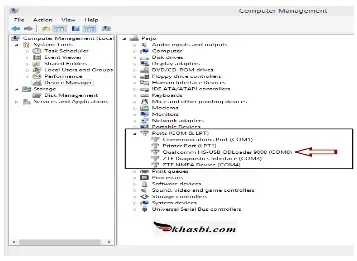

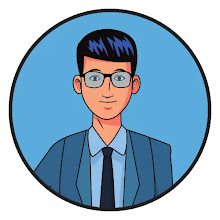
0 Comments